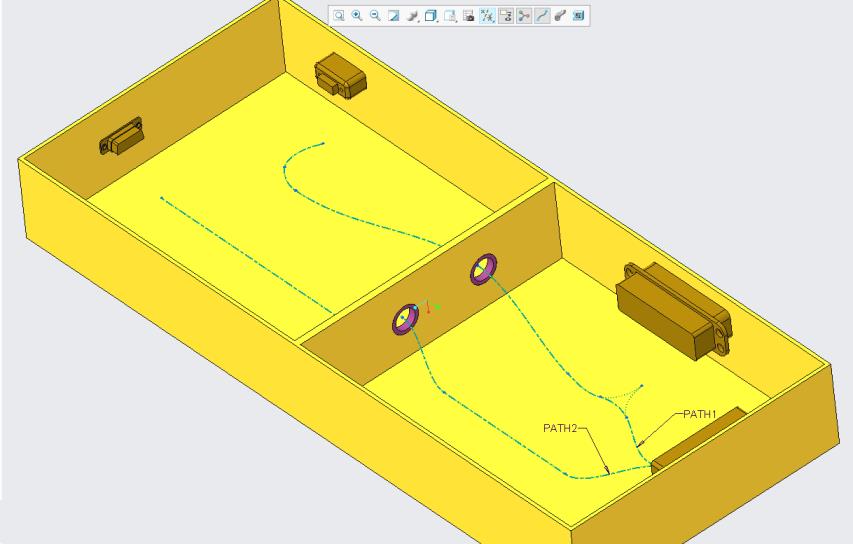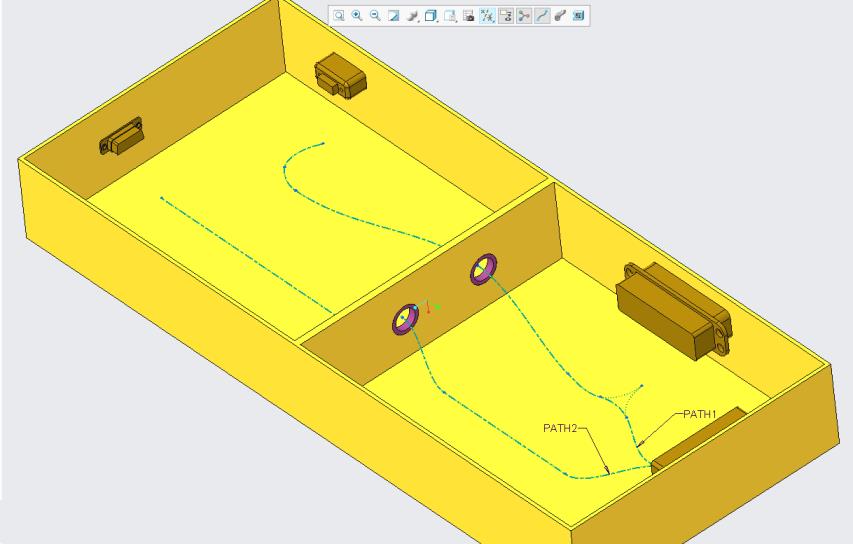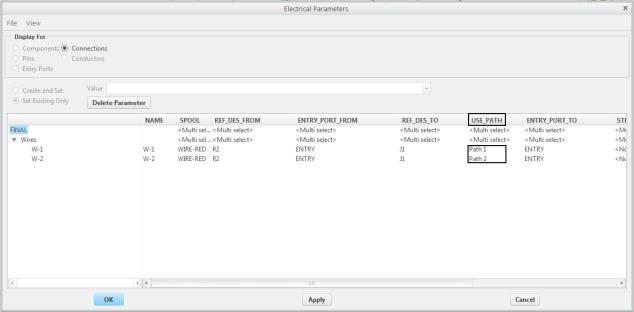ネットワークパスについて
ネットワークを定義した後、ネットワーク内のパスを定義したり、それらのパスに特定のケーブルまたはワイヤを関連付けたりして、さらにネットワークへのルーティングを制御できます。次の図では、ネットワークの一部に 2 つのパスが定義されています。
パスを定義する場合、パスに名前を付けるように指示するプロンプトが表示されます。名前が注記としてパスに追加されます。
ケーブルまたはワイヤをパスに関連付けるには、パラメータ USE_PATH をケーブルまたはワイヤに付け、パス名をその値として指定します。たとえば、次の図では、さまざまなケーブルに USE_PATH パラメータが設定されています。
パスと、その他のネットワーク位置優先順位、最大直径の制限、その他の自動ルーティング上の制限とのコンフリクトが生じた場合は、ワイヤの自動ルーティングは失敗します。たとえば、指定したパスに許可されない位置が含まれている場合、ワイヤの自動ルーティングは失敗します。
ネットワークパスはほかのケーブルと同じように動作するので、パスの一部を修正して、ネットワーク上から除去できます。パスの両端がネットワーク上にある場合、自動ルーティングされたケーブルはそのパスに従います。つまり、ネットワークからいったん逸れてからネットワークに合流します。パスの一端だけしかネットワーク上にない場合は、そのパスは無視されます。
ネットワークパスを定義、編集するには
1. ネットワークが存在することを確認します。
2. 「ルート」(Route) > 「ネットワークパス」(Network Path) > 「パス」(Path) の順にクリックします。
3. パスを定義する開始位置と終了位置を選択します。
4. 「OK」をクリックします。パス名を付けるように指示するプロンプトが表示されます。
5. プロンプトで、名前を入力し、Enter キーを押します。パスが作成され、名前がパス上の注記に追加されます。
|  注記 注記 パス上に注記を表示するには、注記を表示するようにアノテーションが設定されていることを確認します。 |
6. パスを延長するには「ルート」(Route) > 「ネットワークパス」(Network Path) > 「延長」(Extend) の順にクリックし、名前変更するには「ルート」(Route) > 「ネットワークパス」(Network Path) > 「名前変更」(Rename) の順にクリックします。
ケーブルまたはワイヤが定義済みのネットワークパスを使用するように指定するには、use_path <パス名> パラメータと値をそのワイヤまたはケーブルに追加します。
|  注記 注記 パラメータに別の名前を使用するには、コンフィギュレーションオプション autoroute_path_param_name を使用します。 |